小编了解到很多小伙伴在国庆长假回来后打开自己的电脑遇到忘记电脑开机密码的情况,电脑忘记开机密码怎么办呢?小编在本文就会给大家介绍电脑开机密码忘记后的解决办法。
电脑开机密码忘记了怎么办?虽然是自己的电脑但是设置了开机密码又忘记了开机密码也是不能正常使用电脑系统的,电脑开机密码忘记后的解决方法也很简单,小编在这里给大家介绍忘记开机密码的解决办法。
电脑忘记开机密码的解决方法就是进入PE里面,用密码破解工具直接清除或修改密码,首先需要制作一个PE,需要准备一个U盘。步骤如下:
1、在其他电脑下载一个小白一键重装系统工具,打开下载好的小白,点击【U盘启动】,然后点击【U盘模式】,进入界面后,在【设备名】勾选需要制作启动的U盘,直接点击【一键制作启动U盘】。
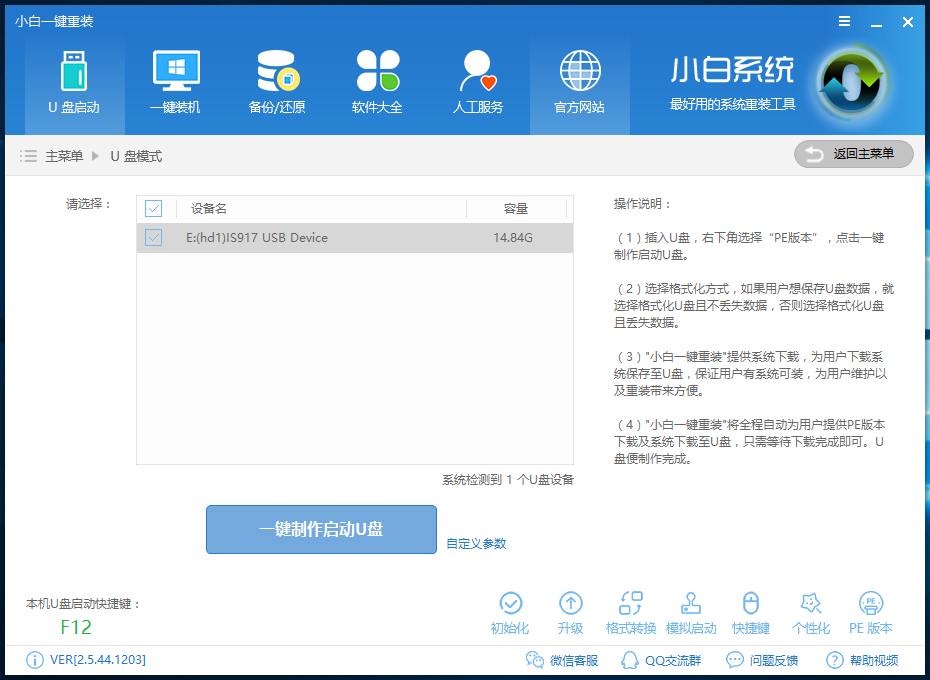
电脑忘记开机密码怎么办图解详情(1)
2、在经过一些简单的步骤后弹出提示U盘已经制作完成了,(温馨提示 如果出现制作失败,请重新制作失败的U盘)。
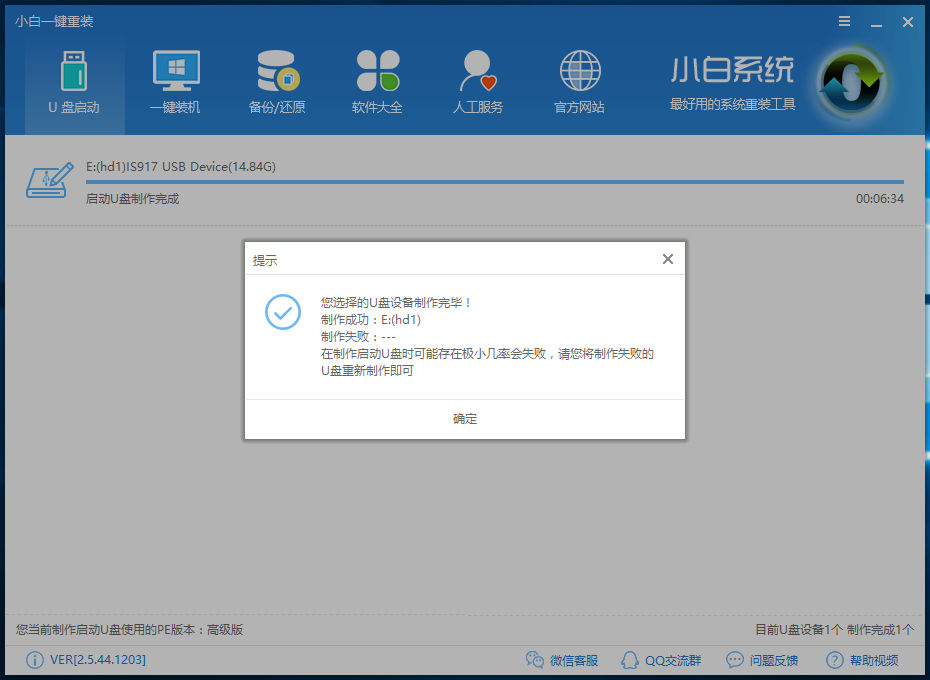
电脑忘记开机密码怎么办图解详情(2)
3、接着我们通过在左下角来看下自己电脑启动U盘启动的快捷键是多少。但是也有用户在按下软件检测到的启动快捷键没用情况下,也可以打开【快捷键】对应着自己的电脑品牌查询启动键。
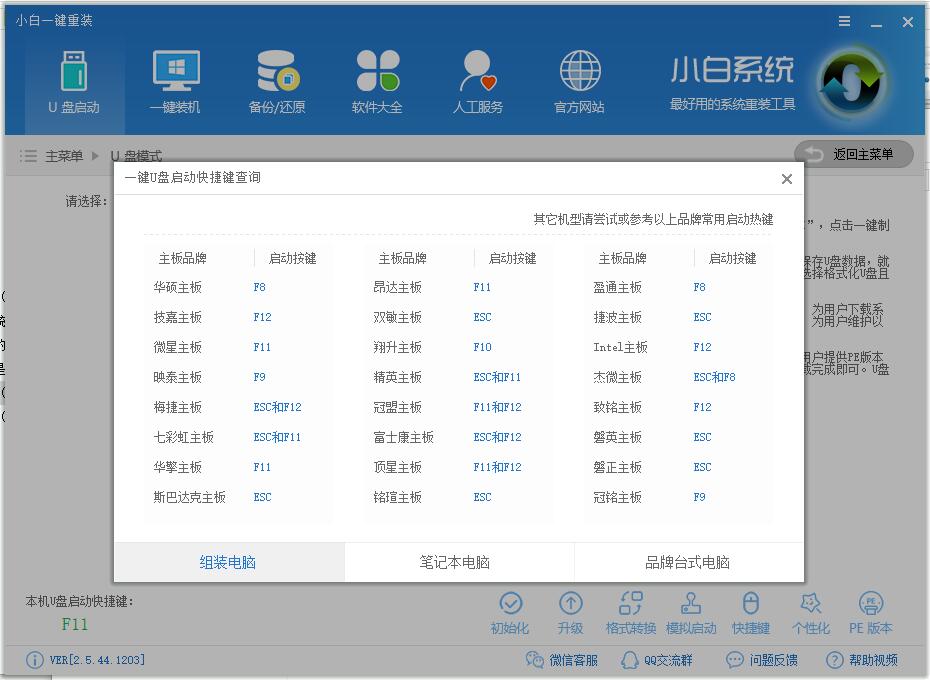
电脑忘记开机密码怎么办图解详情(3)
4、然后把制作好的U盘插在需要破解的电脑上,在开机时按下U盘启动快捷键并设置USB为第一启动,进入到小白PE选择界面,这里可以选择02进入PE在里面运行密码破解工具,也可以直接选08运行Windows 密码破解工具。
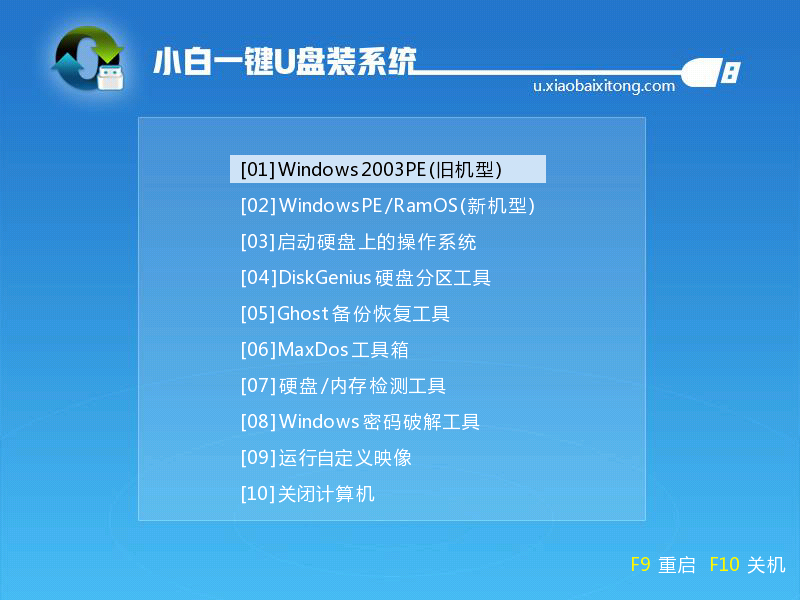
电脑忘记开机密码怎么办图解详情(4)
5、直接选08Windows 密码破解工具破解:选择06清楚Windows用户密码(中文)
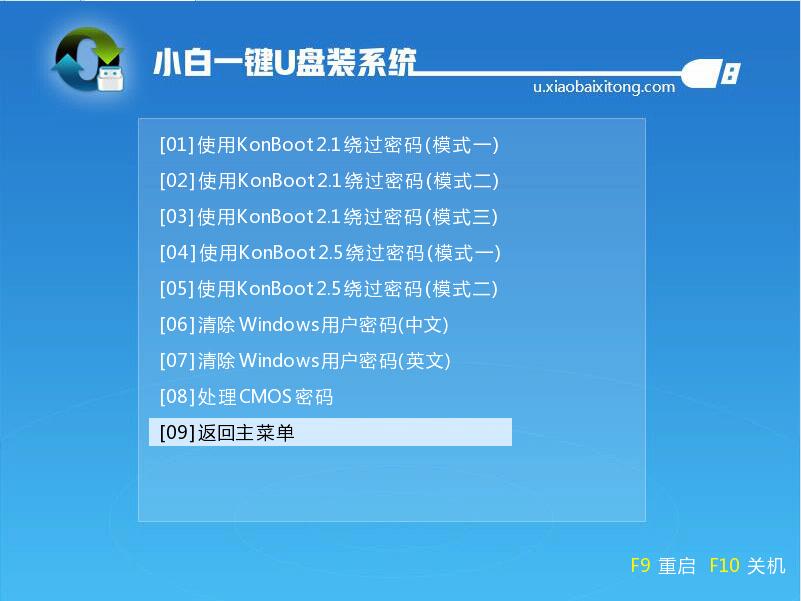
电脑忘记开机密码怎么办图解详情(5)
6、看提示输入序号回车,这里输入“1”之后回车
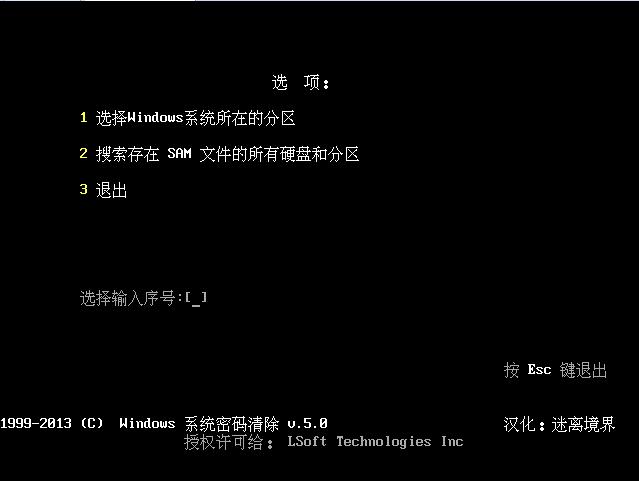
电脑忘记开机密码怎么办图解详情(6)
7、这里输入你系统所在的序号,回车之后即可清楚电脑开机密码。
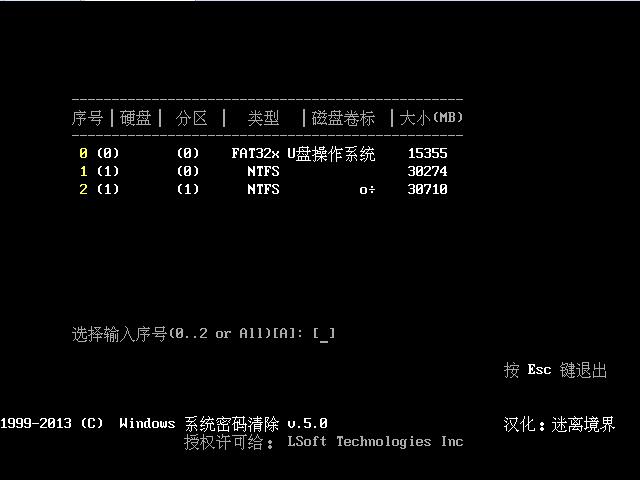
电脑忘记开机密码怎么办图解详情(7)
8、另外一个就是进PE系统里面破解,第7步那里选02Windows PE/RamOS(新机型)
9、进入桌面后打开桌面的【清除系统密码】
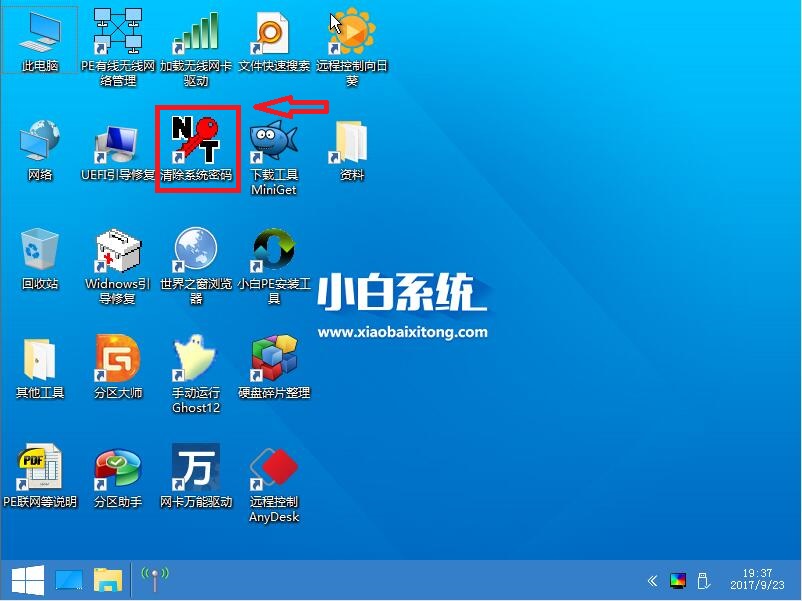
电脑忘记开机密码怎么办图解详情(8)
10、随后进入清除密码工具界面,我们点击“打开”来获取用户账户,如下图所示:
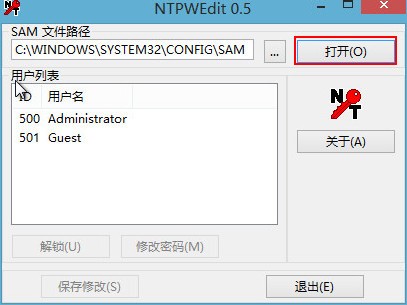
电脑忘记开机密码怎么办图解详情(9)
11、因为我们需要修改密码,因此先选中自己使用的账户,接着点击下方的“解锁”,然后点击“修改密码”,如下图所示:
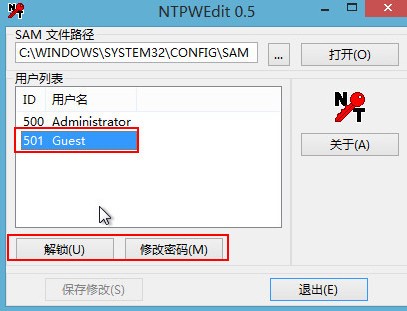
电脑忘记开机密码怎么办图解详情(10)
12、在弹出的窗口中输入新密码,然后输入确认密码,最后点击“确认”,如下图所示:
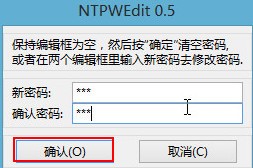
电脑忘记开机密码怎么办图解详情(11)
13、点击“保存修改”按钮,完成后便可退出工具,如下图所示:
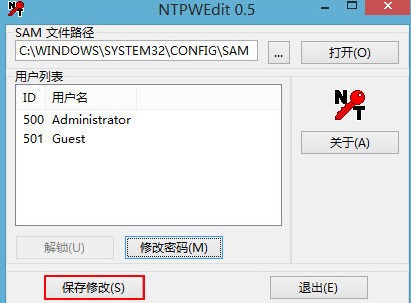
电脑忘记开机密码怎么办图解详情(12)
现在大家都知道电脑忘记开机密码怎么办了,使用U盘PE工具即可解决电脑忘记开机密码的问题,更多的教程大家可以关注我们官网。

小编了解到很多小伙伴在国庆长假回来后打开自己的电脑遇到忘记电脑开机密码的情况,电脑忘记开机密码怎么办呢?小编在本文就会给大家介绍电脑开机密码忘记后的解决办法。
电脑开机密码忘记了怎么办?虽然是自己的电脑但是设置了开机密码又忘记了开机密码也是不能正常使用电脑系统的,电脑开机密码忘记后的解决方法也很简单,小编在这里给大家介绍忘记开机密码的解决办法。
电脑忘记开机密码的解决方法就是进入PE里面,用密码破解工具直接清除或修改密码,首先需要制作一个PE,需要准备一个U盘。步骤如下:
1、在其他电脑下载一个小白一键重装系统工具,打开下载好的小白,点击【U盘启动】,然后点击【U盘模式】,进入界面后,在【设备名】勾选需要制作启动的U盘,直接点击【一键制作启动U盘】。
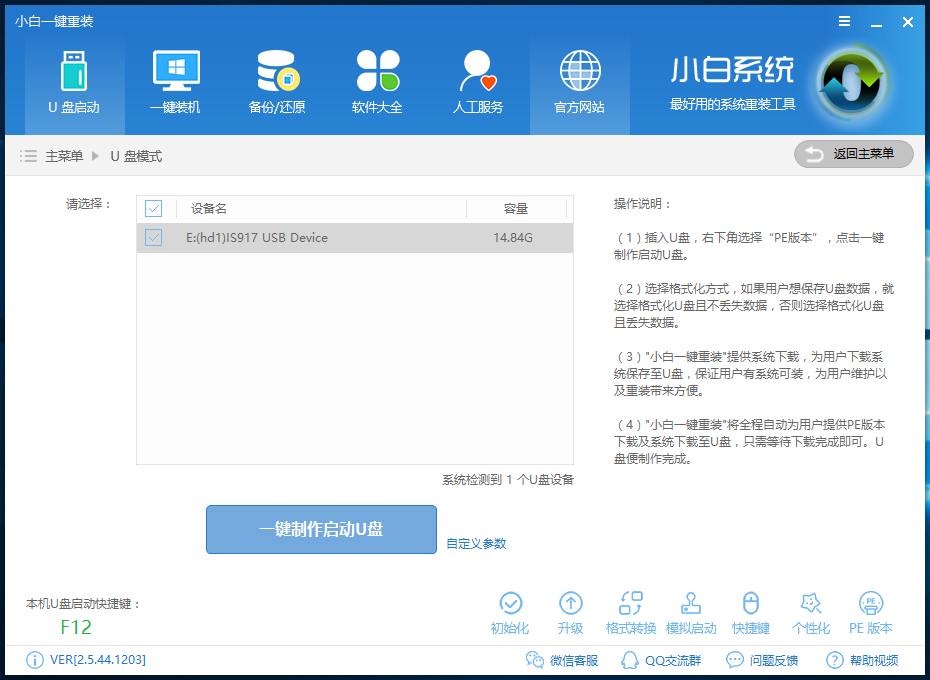
电脑忘记开机密码怎么办图解详情(1)
2、在经过一些简单的步骤后弹出提示U盘已经制作完成了,(温馨提示 如果出现制作失败,请重新制作失败的U盘)。
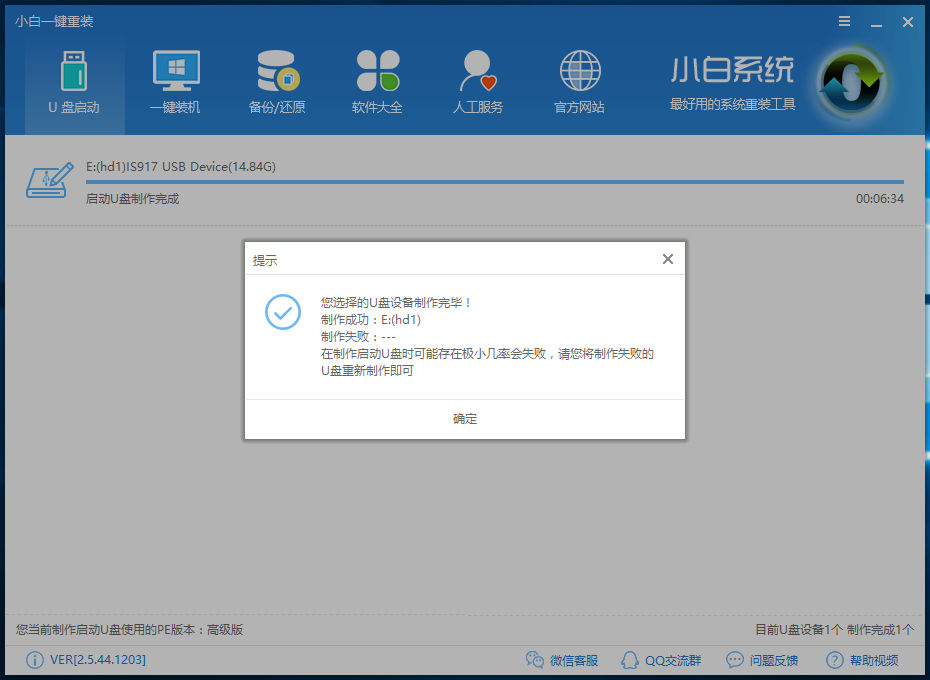
电脑忘记开机密码怎么办图解详情(2)
3、接着我们通过在左下角来看下自己电脑启动U盘启动的快捷键是多少。但是也有用户在按下软件检测到的启动快捷键没用情况下,也可以打开【快捷键】对应着自己的电脑品牌查询启动键。
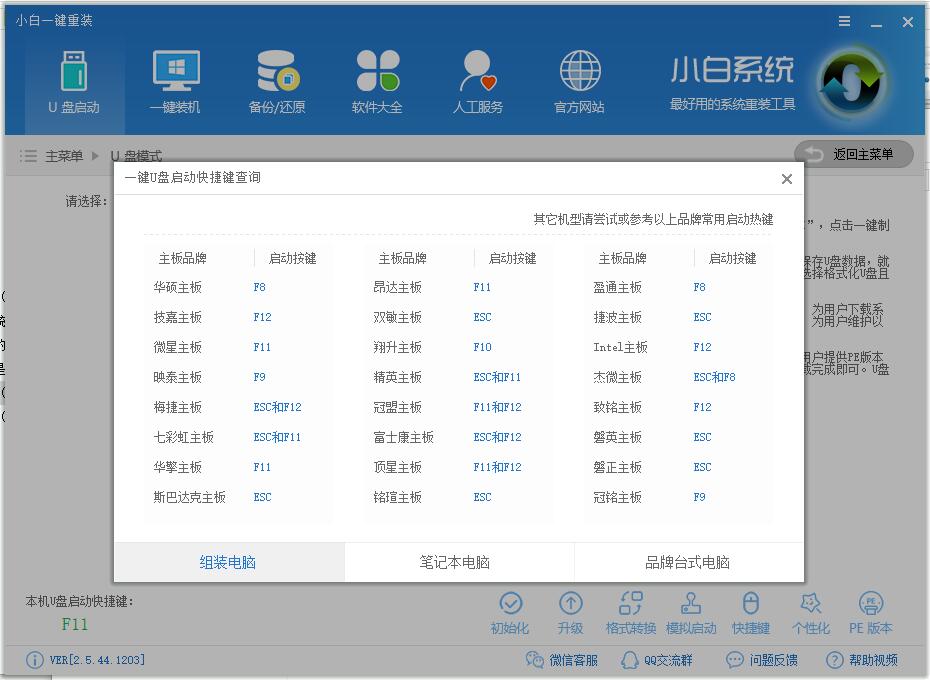
电脑忘记开机密码怎么办图解详情(3)
4、然后把制作好的U盘插在需要破解的电脑上,在开机时按下U盘启动快捷键并设置USB为第一启动,进入到小白PE选择界面,这里可以选择02进入PE在里面运行密码破解工具,也可以直接选08运行Windows 密码破解工具。
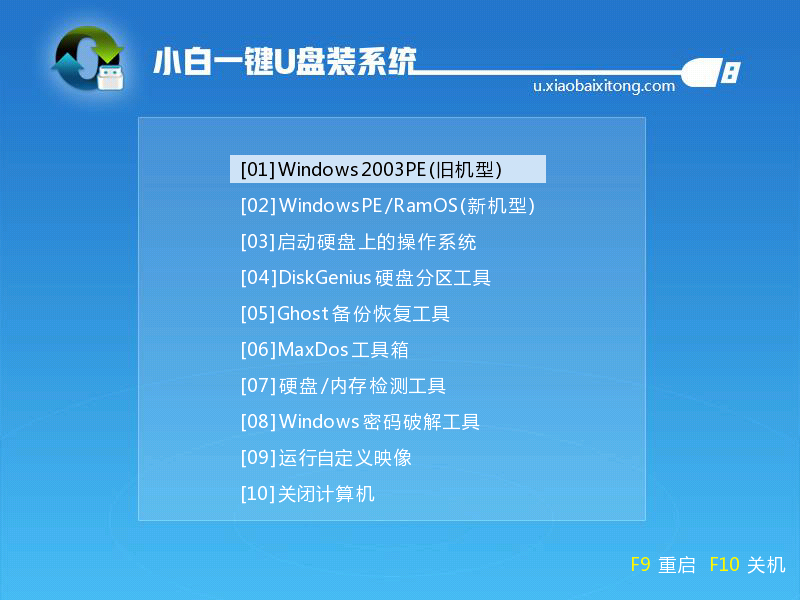
电脑忘记开机密码怎么办图解详情(4)
5、直接选08Windows 密码破解工具破解:选择06清楚Windows用户密码(中文)
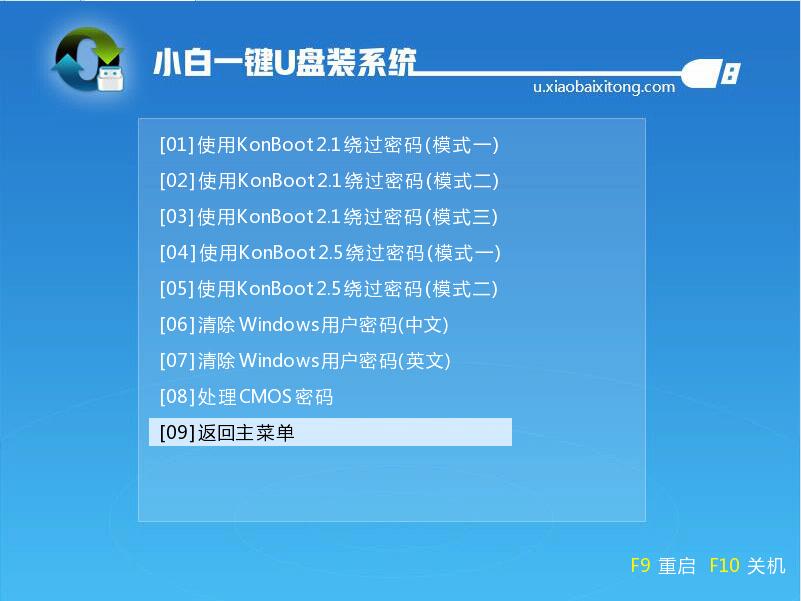
电脑忘记开机密码怎么办图解详情(5)
6、看提示输入序号回车,这里输入“1”之后回车
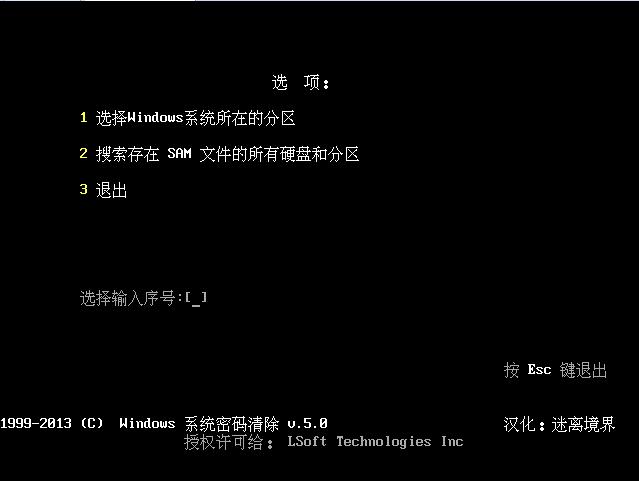
电脑忘记开机密码怎么办图解详情(6)
7、这里输入你系统所在的序号,回车之后即可清楚电脑开机密码。
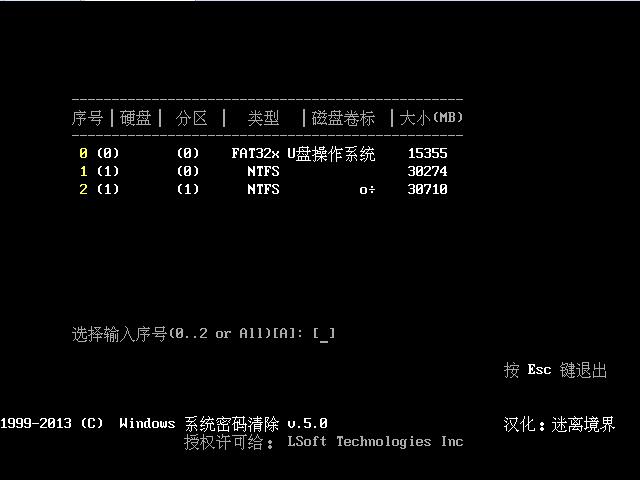
电脑忘记开机密码怎么办图解详情(7)
8、另外一个就是进PE系统里面破解,第7步那里选02Windows PE/RamOS(新机型)
9、进入桌面后打开桌面的【清除系统密码】
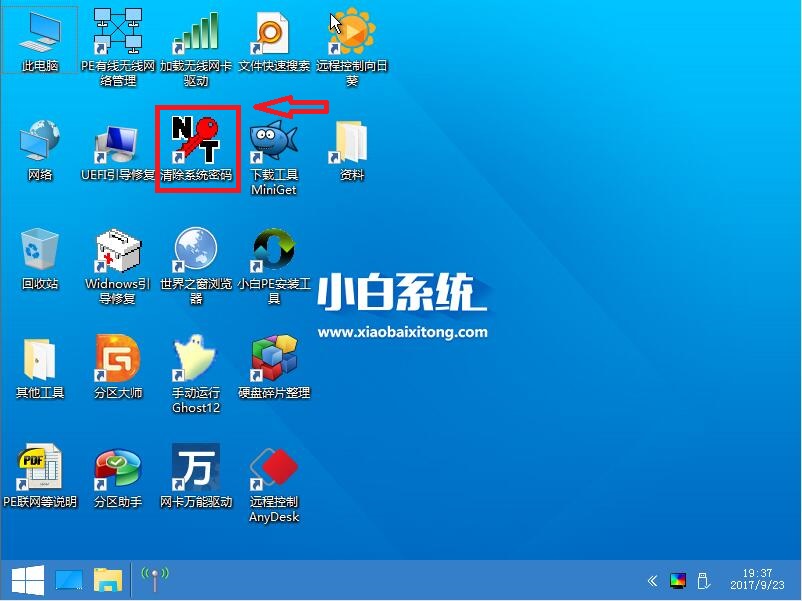
电脑忘记开机密码怎么办图解详情(8)
10、随后进入清除密码工具界面,我们点击“打开”来获取用户账户,如下图所示:
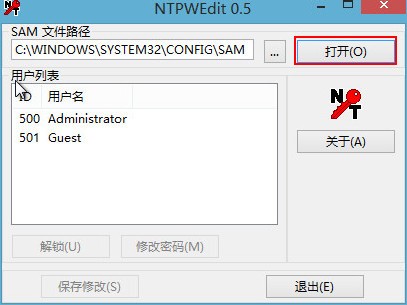
电脑忘记开机密码怎么办图解详情(9)
11、因为我们需要修改密码,因此先选中自己使用的账户,接着点击下方的“解锁”,然后点击“修改密码”,如下图所示:
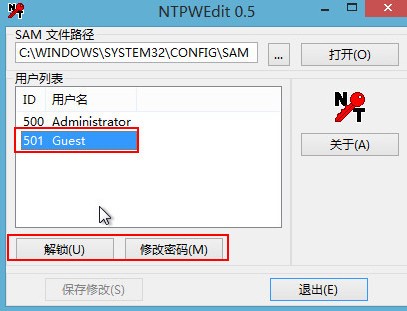
电脑忘记开机密码怎么办图解详情(10)
12、在弹出的窗口中输入新密码,然后输入确认密码,最后点击“确认”,如下图所示:
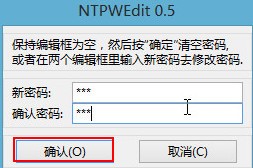
电脑忘记开机密码怎么办图解详情(11)
13、点击“保存修改”按钮,完成后便可退出工具,如下图所示:
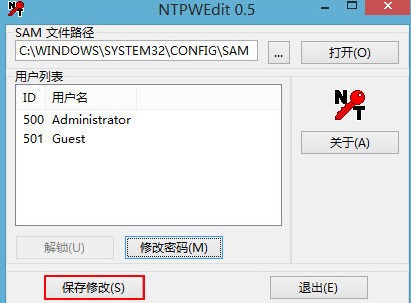
电脑忘记开机密码怎么办图解详情(12)
现在大家都知道电脑忘记开机密码怎么办了,使用U盘PE工具即可解决电脑忘记开机密码的问题,更多的教程大家可以关注我们官网。
















